Windows 10でシステムボリュームを増やす方法は?
公開: 2018-09-06「沈黙は音と同じくらい異なる可能性があります」
エリザベスボーエン
Windows 10で作業している場合、システムボリュームの問題が発生するのが一般的です。 それらはかなり深刻に見えるかもしれませんが、心配する必要はありませんのでご安心ください。それらを修正するために専門家である必要はありません。 次に示すのは、実装が簡単で効果的な解決策を見つけた問題です。
- Windows 10でシステムボリュームを増やす方法は?
- Windowsでボリュームコントロールが機能しない問題を修正するにはどうすればよいですか?
- スピーカーアイコンをタスクバーに戻すにはどうすればよいですか?
私たちの方法はWindows10で最適に機能しますが、希望する結果を達成するのに役立つ可能性があるため、Windows 8、8.1、および7で自由に試してみてください。 それで、あなたのシステムボリュームドラマを過去のものにする時が来ました。
Windows 10でシステムボリュームを増やす方法は?
すべてのボリュームコントロールを確認してください
この方法はわかりにくいように思われるかもしれませんが、それだけではありません。ユーザーは、問題の最も明白な解決策を確認するのを忘れて、深く掘り下げ始めることがよくあります。 不要なトラブルシューティングを防ぐために、システムのすべてのボリュームコントロールを確認してください。 メディアプレーヤーアプリを実行し、ボリュームスライダーを構成します。 また、Windows10のボリュームミキサーも確認する必要があります。
- タスクバーに移動します。
- スピーカーアイコンを右クリックします。
- [ボリュームミキサーを開く]を選択します。
ここで、デバイスとアプリのスライダーを上げることができます。
ラウドネスイコライゼーションを有効にする
音量レベルに一貫性がない場合は、ラウドネスイコライゼーション機能をオンにすることをお勧めします。このオプションを使用すると、オーディオの再生が安定します。 従うべき指示は次のとおりです。
- Windowsロゴキー+ Sショートカットを押します。
- 検索領域に「audio」(引用符なし)と入力します。 Enterキーを押します。
- オプションのリストから[オーディオデバイスの管理]を選択します。
- [スピーカー]を選択し、[プロパティ]ボタンをクリックします。
- [拡張機能]タブに移動します。
- ラウドネスイコライザーオプションをチェックします。
- [適用]と[OK]を選択します。
うまくいけば、あなたの問題は解決されました。
デフォルトの再生デバイスを確認してください
デバイスの構成に関しては、物事が混乱することがよくあります。 私たちが推進しているのは、デフォルトの再生デバイスとして間違ったハードウェアが設定されている可能性があるということです。つまり、間違った設定を微調整している可能性があります。 デフォルトの再生デバイスを確認するには、次の手順を実行します。
- システムトレイに移動します。
- スピーカーアイコンを右クリックします。
- [サウンド]をクリックします。
- 再生デバイスを選択します。
- デフォルトの再生デバイスとして設定するデバイスを見つけます。
- ドロップダウンメニューから、[デフォルトデバイスとして設定]を選択します。
システムボリュームの低下の問題が解消されることを願っています。
オーディオドライバを更新します
Windows 10でサウンドが低すぎる場合は、オーディオドライバーを更新することをお勧めします。 重要なのは、それらが時代遅れまたは破損している場合、それは出力音量を損ない、スピーカーまたはヘッドホンが生成するものを聞くのに苦労する可能性があるということです。
このような場合は、次のいずれかの方法を使用して、オーディオドライバを最新の状態にすることができます。
専用ツールを使用する
これは、実際にはドライバーの問題を解決するための最も簡単で効率的な方法です。特別なプログラムは、システムをスキャンし、古いまたは障害のあるドライバーを更新することにより、多くの時間と労力を節約します。 最近の市場にはたくさんのソリューションがありますので、安全で信頼性が高く、効果的なソリューションを選択してください。 たとえば、このソフトウェアを使用すると、ワンクリックですべてのドライバーの問題を修正できるため、Auslogics DriverUpdaterをお勧めします。
この問題をすばやく修正する
Auslogicsの専門家チームによって開発された安全で完全に無料のツールを使用してみることができます。
問題をトラブルシューティングするためのいくつかの簡単な手順:
- 小さなAuslogicsTroubleShooterツールをダウンロードしてください。
- アプリケーションを実行します(インストールは必要ありません)。
- アプリは、記事に記載されている問題をチェックします。 スキャンが完了したら、これが解決しようとしている問題であることを確認し、[今すぐ適用]をクリックして推奨される修正を適用します。
- PCで発生している問題の簡単な説明を入力するだけで、アプリを使用して他の誤動作を無料でトラブルシューティングできます。 または、[マイスキャナー]タブを使用して、パフォーマンスの問題についてPCをスキャンできます。
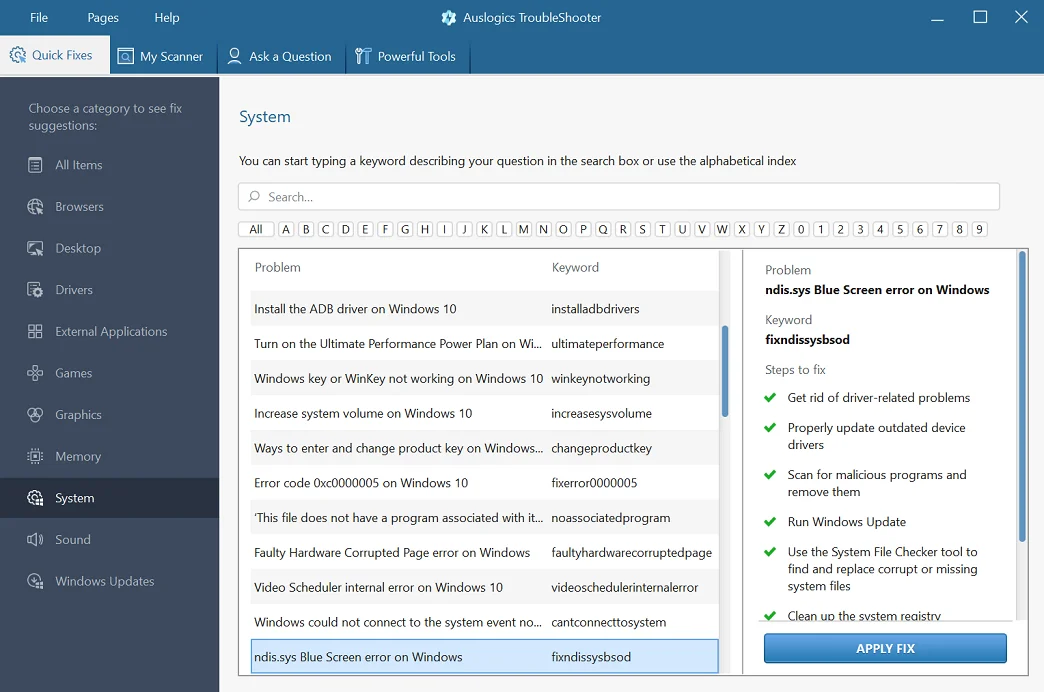
Windows 10(8、7、Vista、XP)用に開発されました。 EULAとプライバシーポリシーを確認してください。
デバイスマネージャーを利用する
別のオプションは、組み込みのデバイスマネージャーを使用して作業を完了することを意味します。 これを使用して、オーディオドライバーを最高の形にする方法は次のとおりです。
- キーボードのWindowsロゴキーと文字Xキーのショートカットを押します。
- 表示されるメニューから、[デバイスマネージャー]を選択します。
- [デバイスマネージャ]メニューで、オーディオデバイスを見つけて右クリックします。
- [ドライバーの更新]を選択します。
- 必要なソフトウェアをオンラインで検索することを意味するオプションを選択します。
ドライバーを手動で更新する
自分でそれを行う必要はまったくありませんが、この方法を選択することに心が決まっている場合は、自由に選択できます。 探しているものを確実に把握し、ブラウジング操作を開始してください。 オンラインで必要なソフトウェアを検索し、PCにインストールします。
どちらの方法が最適と思われる場合でも、最新のドライバーバージョンをインストールした後、コンピューターを再起動することが不可欠です。そうしないと、それらが有効にならない可能性があります。 システムが起動して落ち着いたら、状況が調べられたかどうかを確認します。 そうでない場合は、遠慮なく次の解決策に進んでください。
Windowsオーディオトラブルシューターを実行する
Win 10オーディオを修正する必要がある場合は、Windowsオーディオトラブルシューターが作業を完了するための最も効率的な手段である可能性があります。 システムボリュームが少ない問題を解決するには、お気軽にお問い合わせください。
- 検索アプリを開きます(Windowsロゴ+ Sキーボードショートカット)。
- 検索に「troubleshooter」(引用符は不要)と入力します。 Enterキーを押します。
- [トラブルシューティング]を選択して続行します。
- PlayingAudioトラブルシューティングをクリックします。
- [トラブルシューティングを実行する]を選択します。
ツールは、オーディオの問題についてシステムのスキャンを開始します。 ある場合は修正されます。
スピーカーを掃除する
ほこりが自分のコンピュータの大敵であることは誰もがよく知っています。 私たちのハードウェアとデバイスがほこりで詰まると、それらは再生を開始します。 残念ながら、スピーカーも例外ではありません。 ですから、不審な低音が出る場合は、徹底的に掃除する時期です。
Windowsを更新する
システムに重要なアップデートがないため、オーディオレベルが低下している可能性があります。 このような場合は、すぐにダウンロードしてインストールする必要があります。
- Windowsキー+ Iキーボードショートカットを押して、設定アプリを起動します。
- [設定]ウィンドウが表示されたら、[更新とセキュリティ]を選択します。
- [更新を確認]をクリックします。
システムは、最高の状態で動作するために必要な更新の検索を開始し、それらをPCにインストールします。
サウンドコントローラーを再起動します
この時点でまだシステムの音量が小さい場合は、サウンドコントローラーを再起動する必要があります。

- Windows10でWin + Xメニューを起動し、[デバイスマネージャー]を選択します。
- [サウンド、ビデオ、およびゲームコントローラー]セクションに移動して展開します。
- サウンドコントローラーを見つけて右クリックします。
- メニューから[デバイスを無効にする]を選択します。
- しばらく待ってから、サウンドコントローラをもう一度右クリックします。
- [有効にする]を選択して、デバイスの電源をオンにします。
最後に、PCを再起動して、問題が解決するかどうかを確認します。
Windowsでボリュームコントロールが機能しない問題を修正するにはどうすればよいですか?
サウンドカードドライバを更新します
ボリュームコントロールの頭痛の種は、サウンドカードドライバーが丘を越えているか破損していることに関係している可能性があるため、トラブルシューティングミッションを開始するための最も合理的な手順は、問題のドライバーソフトウェアを更新することです。 それを行うための最も時間のかからない方法は、間違いなく特別なツールを採用することです。 たとえば、Auslogics DriverUpdaterはこの目的に非常に便利です。 または、Win + Xメニューからデバイスマネージャーを呼び出し、そこからサウンドカードドライバーを更新することもできます(デバイスのリストでサウンドカードを見つけ、右クリックして[ドライバーの更新]を選択します)。 それでも、自分で物事を整理することに頼りたい場合は、ドライバーを手動で更新することが最善の選択肢であることがわかるかもしれません。
サウンドカードドライバを再インストールします
サウンドカードドライバが最新の場合、それを再起動すると、ボリュームコントロールの煩わしさを解決するのに役立つ場合があります。 これを行う方法は次のとおりです。
- デバイスマネージャを開きます(Windowsロゴと文字Xキーを同時に押して、適切なオプションを選択します)。
- サウンドカードを検索します。 右クリックします。
- [デバイスのアンインストール]を選択します。 次に、[アンインストール]をクリックします。
次に、PCを再起動して、サウンドカードドライバを自動的に再インストールします。
システムファイルチェッカーを実行する
システムファイルチェッカーツールを実行すると、破損したシステムアイテムが修正され、必要に応じて不足しているファイルが復元されます。 SFCスキャンを起動するために実行する必要がある手順は次のとおりです。
- Windows Searchにcmdと入力し、Enterキーを押します。
- 検索結果の一覧で[コマンドプロンプト]を右クリックします。
- [管理者として実行]を選択して、管理者特権のコマンドプロンプトウィンドウを開きます。
- sfc / scannowと入力し、Enterキーを押してコマンドを実行します。
スキャンが完了するまで待ちます。 次に、コマンドプロンプトを終了し、PCを再起動します。
オーディオサービスをリセットする
ボリュームコントロールが機能しない場合は、オーディオサービスをリセットすると、問題を解決するのに最適な場合があります。
- Windowsの検索ボックスを開き、「services」と入力します(引用符は含みません)。
- 結果のリストから、[サービス]を選択します。
- Windowsオーディオを見つけて右クリックします。 [プロパティ]を選択します。
- [スタートアップの種類]に移動し、[自動]に設定します。
- [停止]ボタンをクリックします。
- 次に、[開始]をクリックします。
最後に、[OK]をクリックして、コンピューターを再起動します。 ボリュームの問題はもうないはずです。
PCをスキャンしてマルウェアを探します
これまでのところ成功していませんか? もしそうなら、悪意のあるソフトウェアが働いている可能性があります。 このことを念頭に置いて、マルウェア対策スキャンを徹底的に実行することをお勧めします。 開始するには、組み込みのWindowsDefenderソリューションを使用できます。
- スタートメニューを開き、設定の歯車をクリックします。
- アップデートとセキュリティに進みます。 WindowsDefenderを選択します。
- [WindowsDefenderを開く]をクリックします。
- 左側のペインに移動し、シールドアイコンをクリックします。
- 詳細スキャンを選択します。 フルスキャンを確認してください。
Windows Defenderスキャンを開始し、終了するまで待ちます。 システムで検出された脅威を取り除くように指示されたとおりに実行する必要があります。
とはいえ、サードパーティのソリューションの使用を検討してください。 Windows Defenderは強力な保護機能ですが、マルウェアのない環境を作成するには不十分な場合があります。 AuslogicsAnti-Malwareを使用してWindowsDefenderをバックアップすることをお勧めします。 脅威がそのような強力なタンデムを通過する可能性は低いので、これは確かに勝利の戦略です。
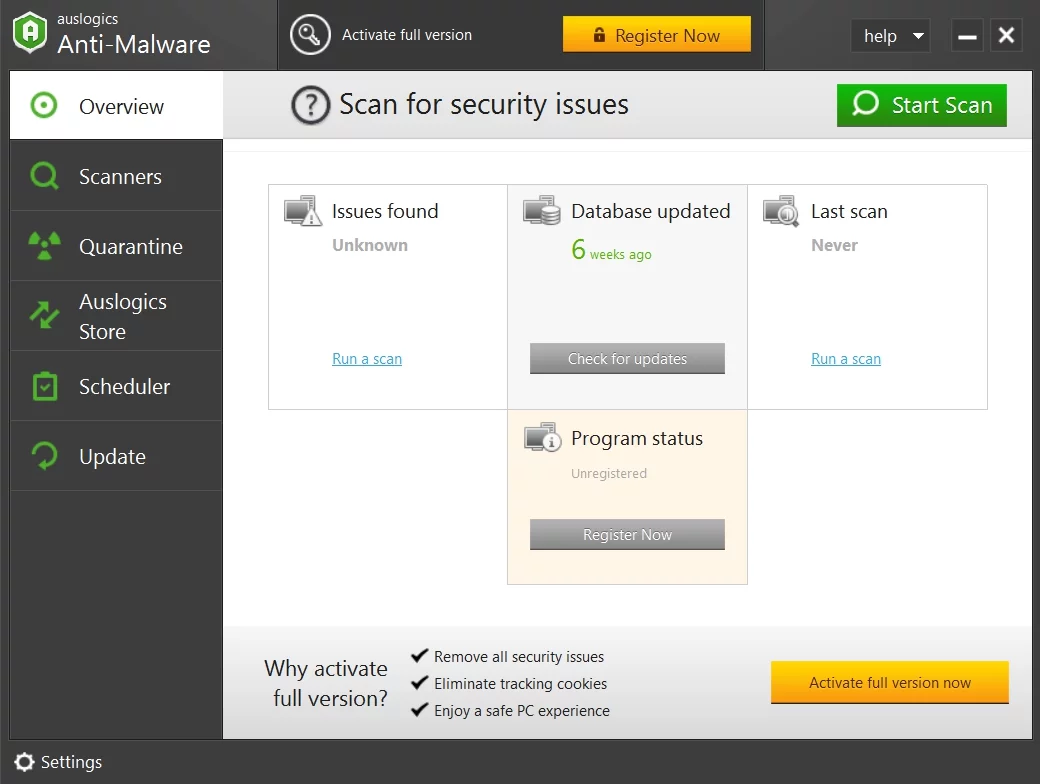
タスクマネージャーを介してボリュームコントロールを修正する
このトリックは、多くのユーザーがボリュームコントロールが機能しない問題を克服するのに役立ったと報告されているため、これは正当な操作であると考えています。 タスクマネージャを開いて、以下の手順を実行する必要があります。
- Ctrl + Alt + Deleteショートカットを押して、タスクマネージャーを呼び出します。
- [ファイル]タブに進み、クリックします。
- [新しいタスクの実行]を選択します。 [新しいタスクの作成]ウィンドウが表示されます。
- Powershellと入力します。 [管理者権限でこのタスクを作成する]の横にあるチェックボックスを必ずオンにしてください。
- [OK]をクリックして続行します。 Powershellウィンドウが開きます。
- タイプ$ manifest =(Get-AppxPackage Microsoft.WindowsStore).InstallLocation + '\ AppxManifest.xml'; Add-AppxPackage -DisableDevelopmentMode -Register $ manifest。
- Enterキーを押して、コマンドを実行します。
Powershellウィンドウを終了し、マシンを再起動します。
スピーカーアイコンをタスクバーに戻すにはどうすればよいですか?
音量アイコンをオンにします
スピーカーアイコンがタスクバーにない場合は、設定アプリから元に戻すことができます。
- タスクバーを右クリックします。
- タスクバーの設定を選択します。
- 通知領域に移動します。
- [システムアイコンをオンまたはオフにする]をクリックします。
- 音量をオンに切り替えます。
- 通知領域に戻ります。
- タスクバーに表示するアイコンを選択をクリックします。
- ボリュームをオンに設定します。
スピーカーアイコンがタスクバーに表示されます。
テキストサイズを変更する
奇妙に思えるかもしれませんが、Windows 10でテキストサイズを変更すると、スピーカーアイコンがタスクバーに強制的に再表示される可能性があります。 この方法があなたのために働くかどうか見てみましょう:
- デスクトップを右クリックします。
- メニューから[設定の表示]を選択します。
- [テキスト、アプリ、その他のアイテムのサイズを変更する]オプションに移動します。
- 125%を選択し、[適用]をクリックします。
- 次に、100%を選択し、この設定を適用します。
これで、タスクバーにスピーカーアイコンが再び表示されます。
Windowsエクスプローラを再起動します
ボリュームアイコンを元に戻すには、Windowsエクスプローラーを再起動する必要がある場合があります。 タスクマネージャを介してそれを行うことができます:
- タスクバーを右クリックします。
- 使用可能なオプションのリストからタスクマネージャを選択します。
- Windowsエクスプローラーに移動します。
- それを右クリックします。
- [再起動]オプションを選択します。
スピーカーアイコンがタスクバーに戻っているかどうかを確認します。
Windows Slimmerオプションを使用して、コンピューターでWindows10をより高速に動作させることもできます。
ヒントがお役に立てば幸いです。 Windowsでシステムボリュームの問題を修復する際に追加の支援が必要な場合は、遠慮なく質問してください。
